В этой статье мы расскажем, как установить разные обои на каждый монитор в Windows 11, а также что делать, если необходимая функция отсутствует в настройках.
Обратите внимание: для смены фонового изображения и других параметров персонализации Windows необходимо активировать операционную систему.
Установить разные обои на каждый монитор в Windows 11
- Нажмите Win + I для запуска приложения Параметры.
- Перейдите в раздел Персонализация > Фон.
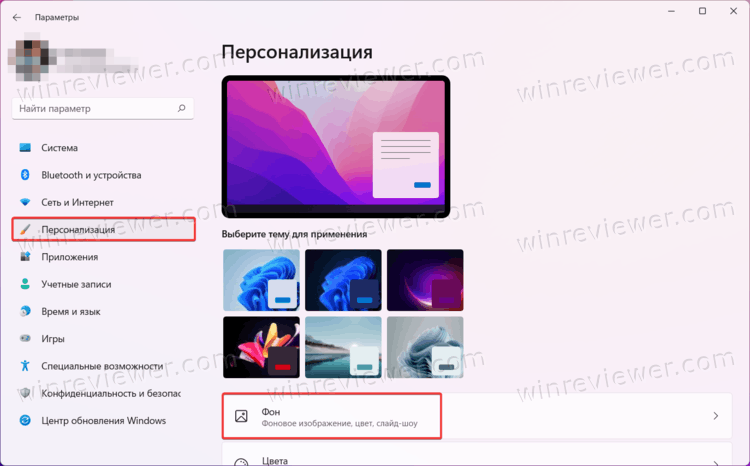
- Из выпадающего списка возле пункта Персонализируйте фон выберите Фото.
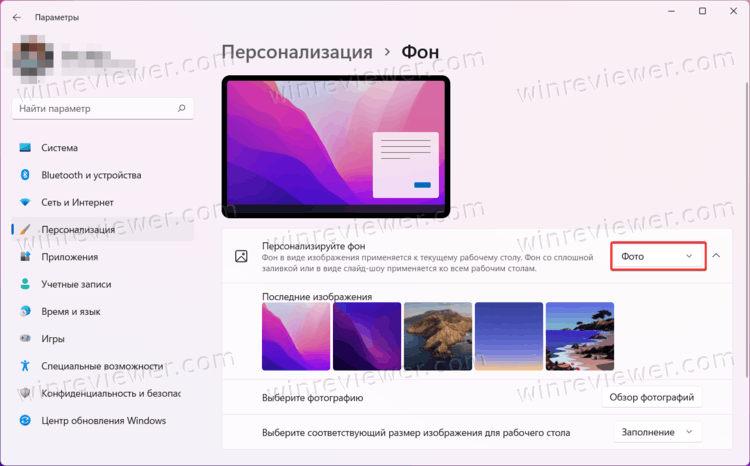
- Щелкните по кнопке Обзор фотографий и выберите картинку, которую вы хотите установить в качестве фона для первого монитора.
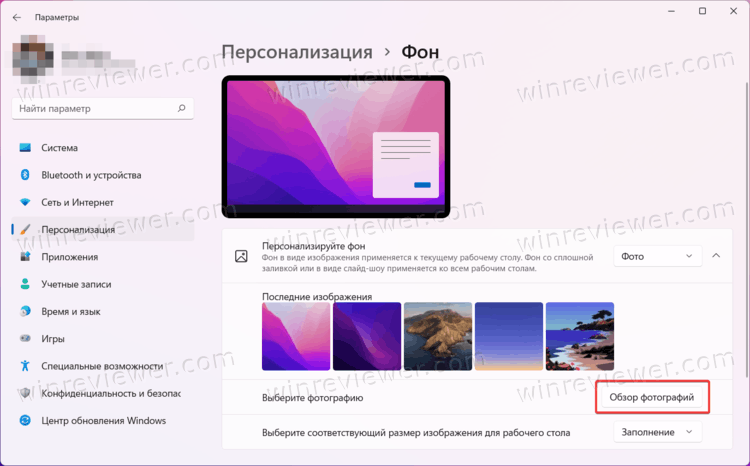
- Щелкните по изображению в разделе Последние изображения и выберите Задать для монитора 1.
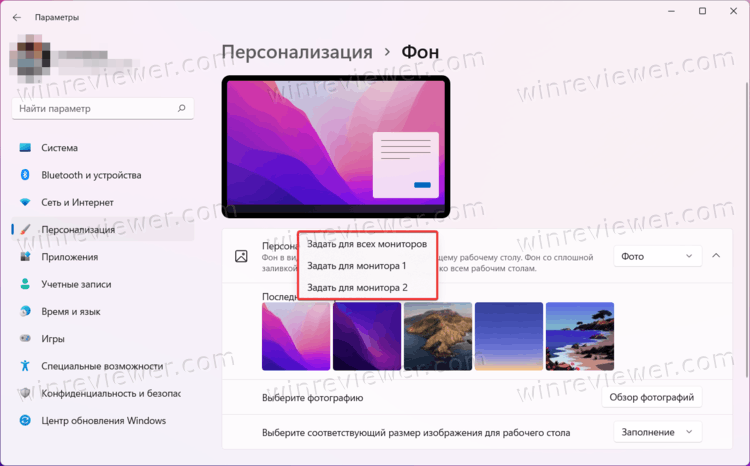
- Повторите шаги 4 и 5 для всех остальных мониторов.
Готово. Теперь вы знаете, как установить отдельные обои на разные экраны в Windows 11.
Подсказка: в Windows 11 есть много стандартных фоновых изображений, многие из которых имеют вариант для темной и светлой темы. Узнайте, как найти стандартные обои в Windows 11 в отдельной статье.
Если Windows 11 не позволяет установить отдельные обои на разные экраны
Если вы пользуетесь виртуальными рабочими столами, приложение Параметры не позволит вам установить разные изображения в качестве фона на разных мониторах. Вместо этого вам предложат сменить фон на всех или отдельных рабочих столах. При этом обои текущего виртуального рабочего стола применяются сразу на все мониторы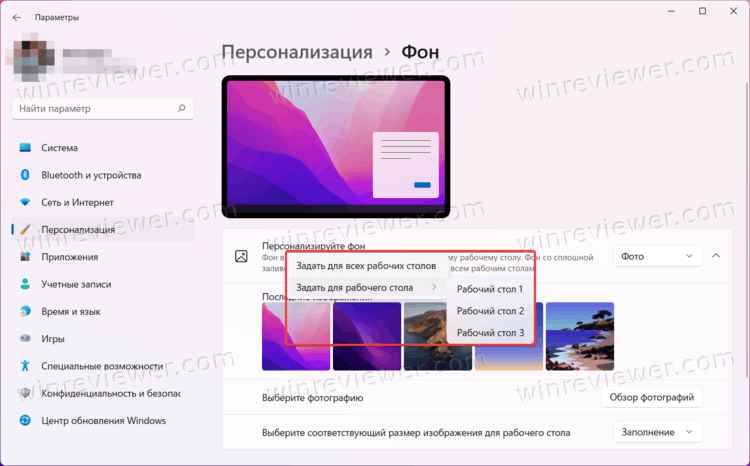
Обойти эту проблему довольно просто. Вам надо всего лишь удалить все существующие рабочие столы. Нажмите Win + Tab и удалите все рабочие столы.
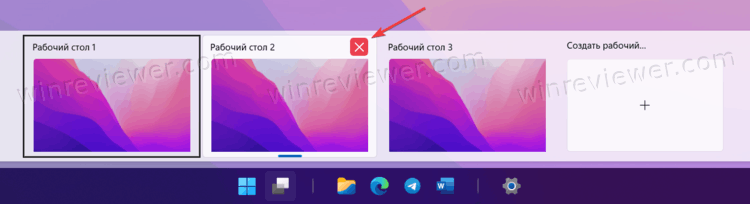
Установите разные обои на разные экраны, как это описано в первой части этой статьи.
Как установить разные обои для каждого монитора с помощью Панели управления
- Нажмите Win + R и вставьте в диалоговое окно «Выполнить» следующую команду:
shell:::{ED834ED6-4B5A-4bfe-8F11-A626DCB6A921} -Microsoft.Personalization\pageWallpaper.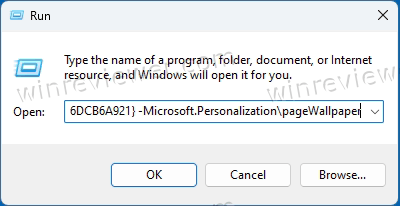
- В окне «Фон рабочего стола» выберите нужное изображение, которое вы хотите установить для одного из ваших мониторов.
- Чтобы выбрать нестадартные обои, нажмите кнопку «Обзор…» и найдите нужную картинку на своем диске.
- Наконец, щелкните правой кнопкой мыши обои в списке и выберите «Установить для монитора 1..N» в меню, чтобы применить их к конкретному дисплею.
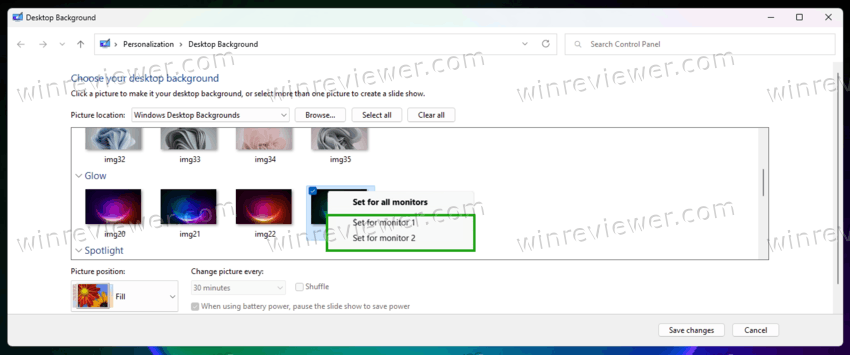
- Повторите шаги 2-4 для каждого из подключенных дисплеев, и все готово!
После этого вы можете по новой создать удаленные рабочие столы.
💡Узнавайте о новых статьях быстрее. Подпишитесь на наши каналы в Telegram и Twitter.